- Algunos usuarios se quejaron de problemas de Biomutant FPS y comienzan a aparecer después de 5-10 minutos en el juego.
- Parece que el problema ocurre incluso para los jugadores con PC de configuración de alta calificación.
- Una solución razonable sería actualizar los controladores del controlador Bluetooth.
- También puede cambiar el juego a alta prioridad desde el Administrador de tareas en Windows.

Biomutant es un gran juego de rol de mundo abierto juego de acción que te lleva a un escenario exuberante post-apocalíptico que podría entusiasmar a todos los jugadores de género en todos los ámbitos.
Sin embargo, al ser una adición bastante nueva a la tradición de los juegos, tiene su parte de problemas y uno de ellos es que los jugadores pueden sufrir FPS cae incluso con PC de excelente configuración.
Un usuario en Reddit explica la situación en detalle:
El juego siempre acaba de comenzar, lo juego sin problemas +100 fps en 1080p y configuraciones altas, pero al cabo de un tiempo (generalmente 5-10 minutos) y pasando por ciertas áreas donde hay mucha niebla volumétrica, generalmente hay caídas de FPS a un mínimo de 25 FPS y, al mirar el MSI Afterburner, la GPU en esas áreas reduce su rendimiento del 100% al 55% más o menos.
Incluso con la resolución (720p) y todas las configuraciones en baja, continúa en la misma cantidad de FPS y la GPU funciona al 50-55%. Es el único juego que me pasa, dudo que sufra un cuello de botella, quería saber si ha pasado uno y lo solucioné, gracias.
Otros han descrito problemas similares incluso si tienen computadoras potentes con muchos recursos.
Este es un problema nuevo que se acaba de descubrir y no hay parches o correcciones oficiales, pero intentaremos ayudarlo con algunas posibles soluciones.
¿Cómo puedo solucionar problemas de Biomutant FPS en Windows 10?
1. Actualice los controladores de su controlador
- Haga clic derecho en el Comienzo botón y seleccione Administrador de dispositivos de la lista.

- Haga clic en el Controladores de sonido, video y juegos sección para expandirlo.
- Haga clic derecho en el controlador de su controlador y seleccione Actualizar controlador.

- Seleccione la primera opción, Buscar conductores automáticamente.
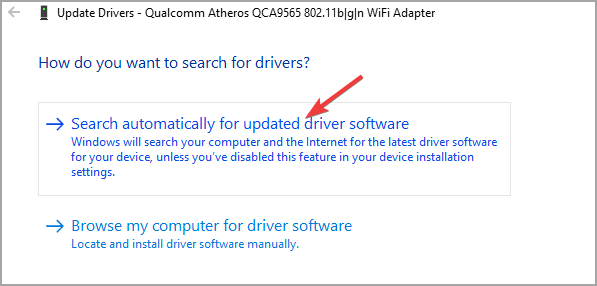
- El sistema encontrará un controlador predeterminado en línea y lo instalará.
Un usuario descubrió que resolvió este problema de FPS después de actualizar los controladores a su controlador Bluetooth, por lo que deberá realizar los pasos anteriores para hacerlo.
2. Ejecuta el juego en alta prioridad
- Haga clic derecho en el Comienzo botón y seleccione Administrador de tareas.
- Haga clic en el Detalles pestaña.
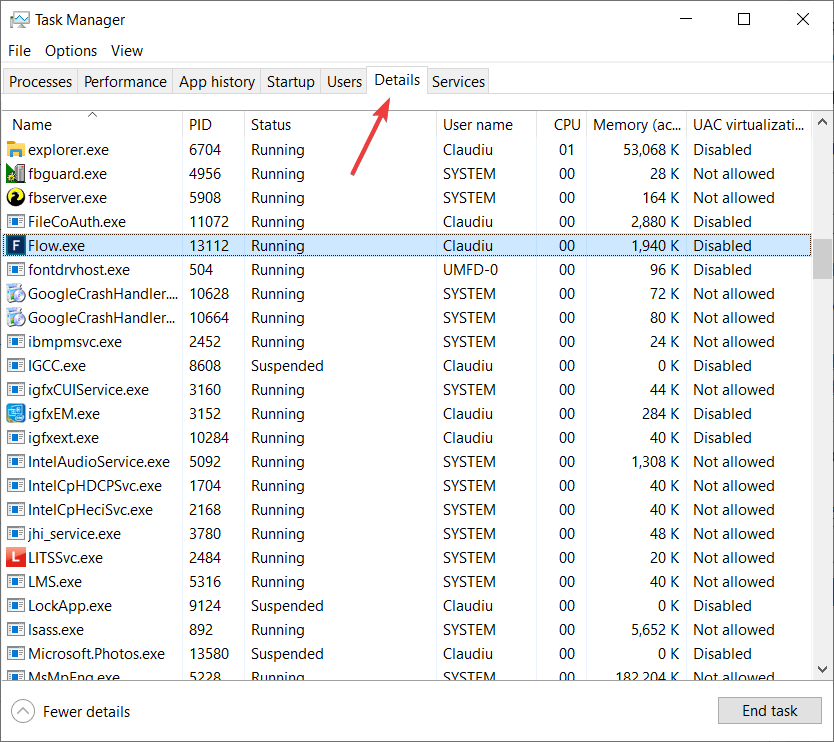
- Busque Biomutant y haga clic derecho sobre él.
- Luego haga clic en Fijar prioridad y seleccione Elevado.
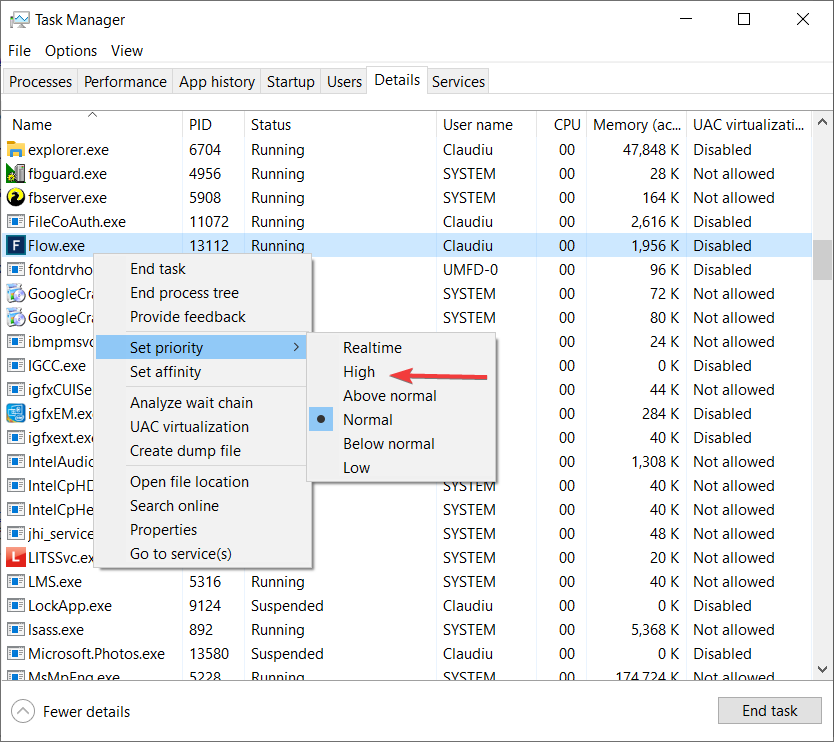
Ejecutar el juego en alta prioridad obligará al sistema a favorecer el juego frente a cualquier otro proceso innecesario y el rendimiento debería mejorar.
Esperamos que nuestras soluciones lo ayuden a solucionar este molesto problema de FPS con Biomutant en Windows 10.
También te puede interesar nuestra guía sobre cómo obtener el mejores gráficos en Biomutant y tener la mejor experiencia posible.
Si conoce otras soluciones o tiene algún consejo, déjenos una línea en las secciones de Comentarios a continuación.


